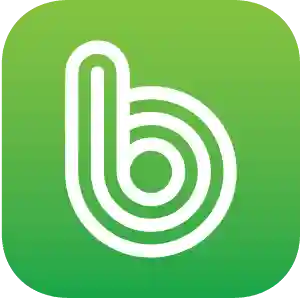맥북으로 게임을 할 수 있어요. 스타크래프트 리마스터를 무료로 설치 후 배틀넷 하는 방법을 설명드립니다. 90년대 피시방에서 밤을 새워가며 했던 스타 크래프트를 맥북 m1으로 실행이 가능하고 배틀넷까지 하는 방법을 알려드리려고 합니다.
심심할 때 한 번씩 하니 재미있습니다. 단 트랙패드만으로는 조작이 힘드니 마우스는 필히 지참하세요. 아래 바로 가기 버튼을 눌러 블리자드 홈페이지에서 스타크래프트를 즐길 수 있습니다.
맥북 m1으로 게임하기
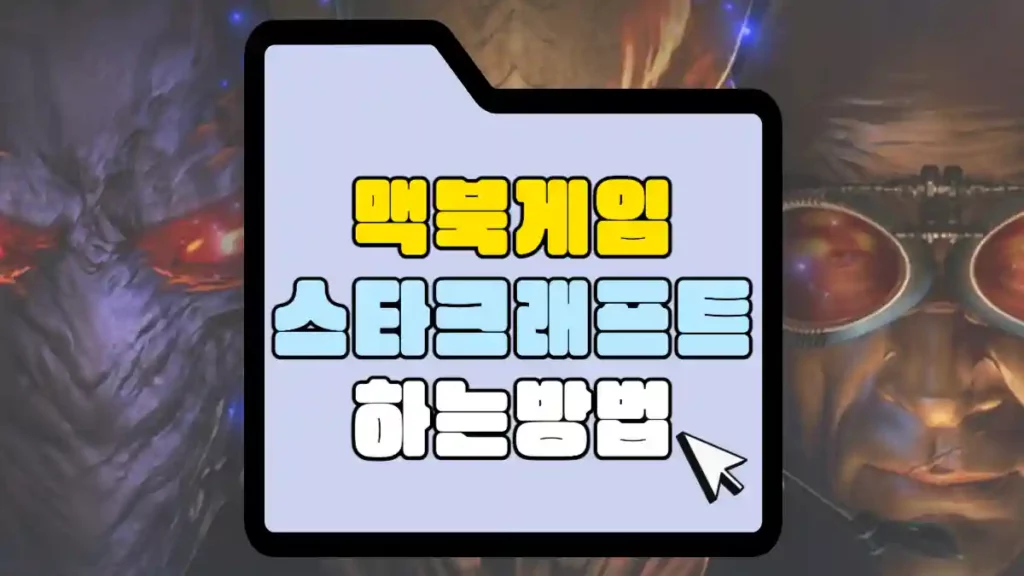
요즘 주력으로 사용하는 노트북은 맥북 프로 M1입니다. 지금은 M2 칩이 탑재된 맥북이 대세인 것 같습니다.
휴대성과 뛰어난 성능으로 업무처리는 물론 웹서핑, 블로그 포스팅, 영상 편집 등 외부에서 모든 작업을 처리가 가능하여 굉장히 만족스럽게 사용하고 있습니다.
M1 칩셋이 탑재되고 난 이후 맥북의 퍼포먼스는 여타의 최상급 노트북 못지않게 좋으면서도 발열도 적고 배터리도 오래가기 때문에 휴대용 노트북으로는 이만한 게 없다고 봅니다.
하지만 맥북 에어나 맥북프로 13 m1으로 게임을 하기에는 녹녹지 않아 게임을 가끔씩 즐기는 입장에서 Windows처럼 다양하지 못하다는 것이 아쉽기만 합니다.
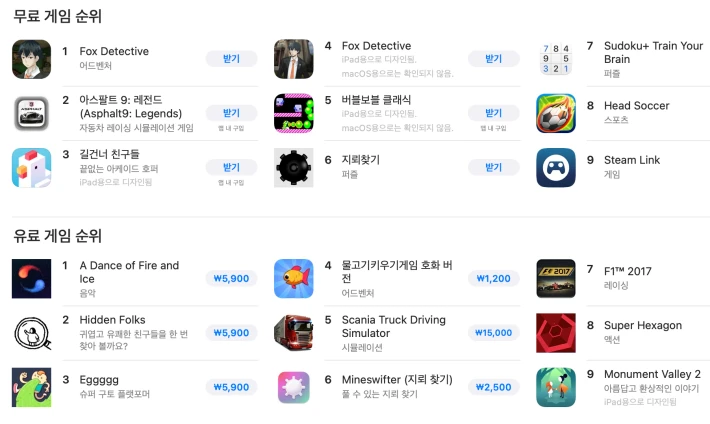
그나마 앱스토어에 게임 카테고리가 생겨 아이패드 아이폰에서 할 수 있었던 게임들을 맥북에서 이용을 할 수 있기는 하지만 키보드와 마우스를 가지고 아이폰이나 아이패드처럼 화면을 터치하는 게임을 하기에는 많이 부족해 보입니다.
스타크래프트 리마스터 설치
맥북 m1에서 스타크래프트 리마스터가 설치가 가능하다는 이야기를 듣고 오늘 설치해서 게임을 실행해 보았더니 잘 되는 것은 물론 배틀넷까지 할 수 있는 것을 발견했습니다.
많은 분들이 이 사실을 알고 계셨을 테지만 저는 이제야 알게 되었기에 가끔씩 게임을 즐길 수가 있게 된 사실이 기쁘기만 합니다. 스타 크래프트 리마스터 설치하는 방법을 설명드리겠습니다.
1. 블리자드 엔터테인먼트 홈페이지 방문
블리자드 엔터테인먼트로 먼저 접속을 하셔야 합니다. 검색창에서 블리자드만 치시거나 왼쪽의 링크를 타고 방문해 주세요.
2. 다운로드
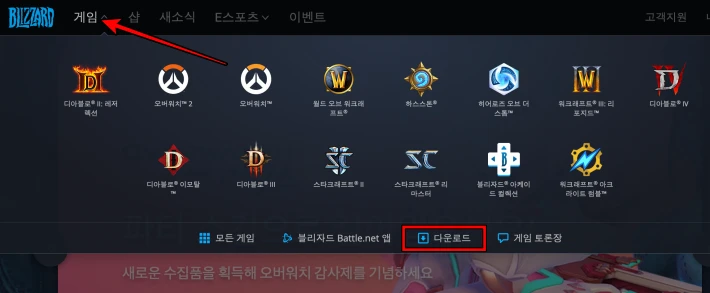
블리자드 홈페이지 메인에서 좌측 상단에 “게임” 클릭 후 아래에 다운로드를 선택하시면 여러 가지 게임 목록이 나옵니다.
오늘의 주인공인 스타크래프트도 보이는군요. 그 외 디아블로 시리즈, 월드 오브 워 크래프트 등 역대 온라인 피씨 게임들이 보입니다.
우측의 스타크래프트 리마스터 Mac을 선택해 주시게 되면 Mac 용 다운로드 팝업 창이 뜨게 됩니다. 클릭해 주십시오.
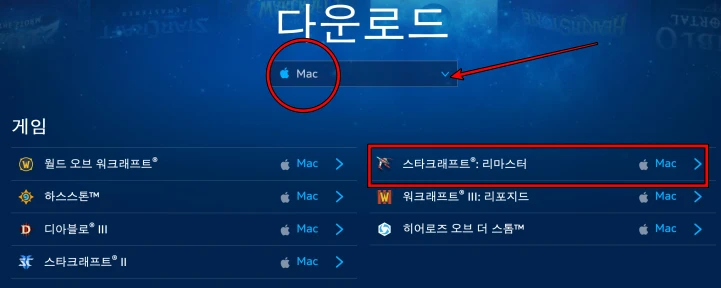
만약 Mac이라는 표시가 없다면 “모든 플랫폼” 항목을 클릭하시면 드롭다운 메뉴에서 Mac을 선택하시면 됩니다.
다운로드 허용 창이 뜨면 “허용”을 눌러 진행 후 다운로드 폴더의 StarCraft-Setup.app를 실행해 주시면 설치가 시작됩니다.
3. 배틀넷 가입 및 설치
위와 같이 실행을 누르면 다운로드 앱 보안 창이 뜹니다. 열기를 눌러 계속 진행하면 언어 선택이 나오는데 한국어가 지정이 되어 있을 겁니다. 계속 진행해 주세요.
“컴퓨터를 시작할 때 Battle.Net 실행”에서 저는 해제 후 계속 진행했습니다. 배틀넷 로그인 창이 나옵니다.
배틀넷에 가입이 되어 있지 않으시다면 여기에서 가입해 주세요. 페이스북, 구글 아이디, 애플 아이디나 무료 아이디를 선택해서 가입이 가능합니다.
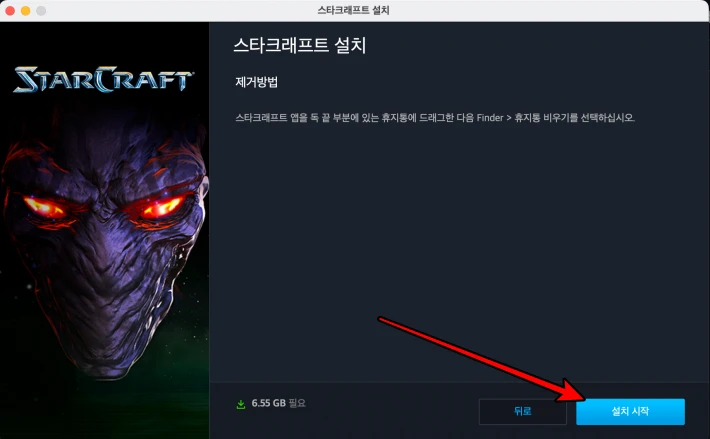
계정에 대한 여러 가지 설정을 완료해 주시고 라이선스 동의에 체크하신 다음 본인인증 후 비밀번호 설정까지 마쳐 주시면 스타 크래프트 리마스터 설치 창이 뜨게 됩니다. “설치 시작” 선택해 클릭한 후 잠시 기다려 주십시오.
4. 게임 실행
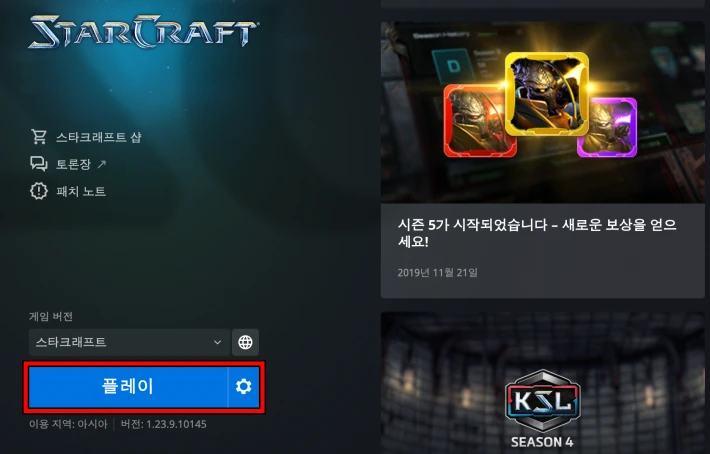
배틀넷에 접속해 있는 창 왼쪽 하단에 “플레이”를 선택해서 클릭해 주시면 스타크래프트 리마스터가 실행이 되며 눈에 익은 블리자드사의 파란색 로고가 뜨면서 게임이 시작됩니다.
이전에 하던 스타크래프트가 맞군요. 이제 맥북 m1에서도 스타크래프트를 할 수 있게 되었습니다. 감격! 맥북에서 스타크래프트를 할 수 있게 되었고 배틀넷까지 할 수 있네요. 배틀넷에 들어가 보니 예전과 다른 점을 발견할 수 있었습니다.
U.s.West, U.S.Est, Europe, Aisa 외에도 KOREA라는 서버가 존재하네요. 이건 뭐 블리자드가 대놓고 대한민국 서버를 만들어 주었군요. 블리자드가 한나라의 이름을 딴 서버를 따로 만들어 주고 있네요.
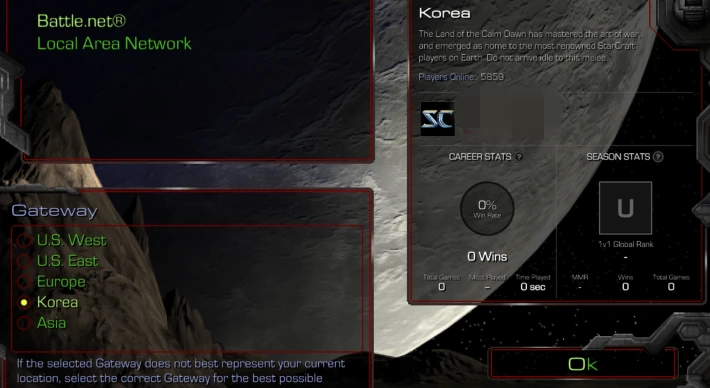
배틀넷으로 접속해서 게임을 하려고 했지만 질게 뻔해서 그냥 싱글 플레이를 해보았습니다. 역시 마우스 없이 트랙패드로 하기에는 컨트롤이 무리가 있습니다. 마우스는 필수로 챙겨야 될 듯합니다. 디아블로 레저렉션도 맥북에서 하고 싶은데 블리자드에서 언젠가는 되게 해 주겠죠?
함께 보면 좋은 글
맥북 스포트라이트 사용방법, 이 기능을 잘 활용하면 편리하게 맥을 사용 하실 수 있습니다.
맥북 문서에 서명을 만들어 문서에 서명하는 방법, 맥북 활용법 전자서명 만들기
맥북 터치 ID 설정과 사용자 추가에 대해서 알아 보았습니다.
이것으로 맥북으로 게임하기 스타크래프트 리마스터 무료 설치에 대해서 마치도록 하겠습니다. 감사합니다.